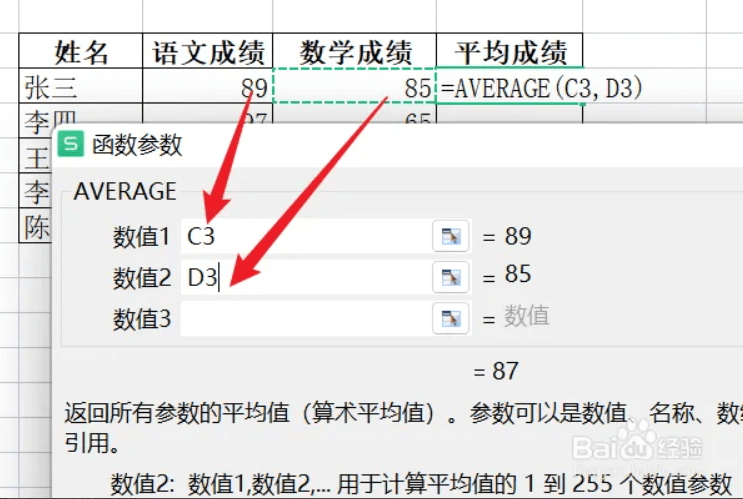计算机wps office一级 average求平均值函数
WPS Office中Excel average求平均值函数是表格制作中常用的操作,以下是操作步骤:
- 在需要进行平均值计算的单元格中,输入函数“=AVERAGE(数字1, 数字2, …)”,其中数字1、数字2等为需要进行计算的数据。
- 按下“Enter”键,即可完成平均值计算并显示计算结果。 以下是一些可能涉及到的WPS Office中Excel average求平均值函数的考点:
- Excel average求平均值函数的基本概念:包括定义、作用、语法等。
- Excel average求平均值函数的设置方法:包括在单元格中输入函数、复制函数等。
- Excel average求平均值函数的应用场景:包括将多个数据进行平均值计算、统计数据平均值等。
- Excel average求平均值函数的注意事项:包括在使用函数时要注意数据格式、数据范围等。 备考时需要熟练掌握Excel average求平均值函数的使用方法,并进行实际练习,以提高操作熟练度。同时,还需要熟练掌握WPS Office表格制作的基本操作技巧,提高实际应用能力。
average求平均值函数使用方法/步骤:
1:打开WPS表格后,将光标定位到平均值单元格。
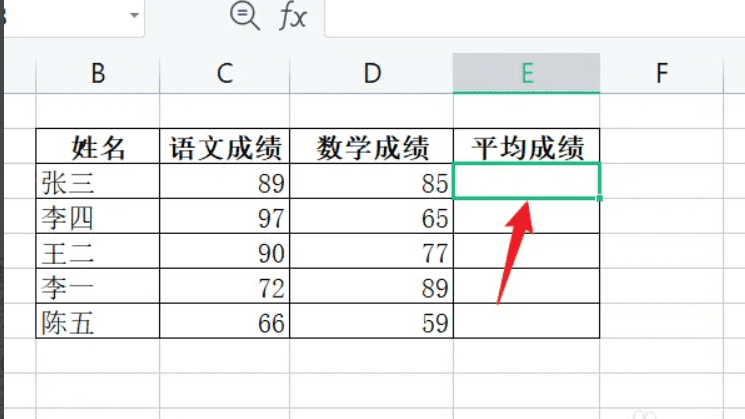
2:点击“公式”。
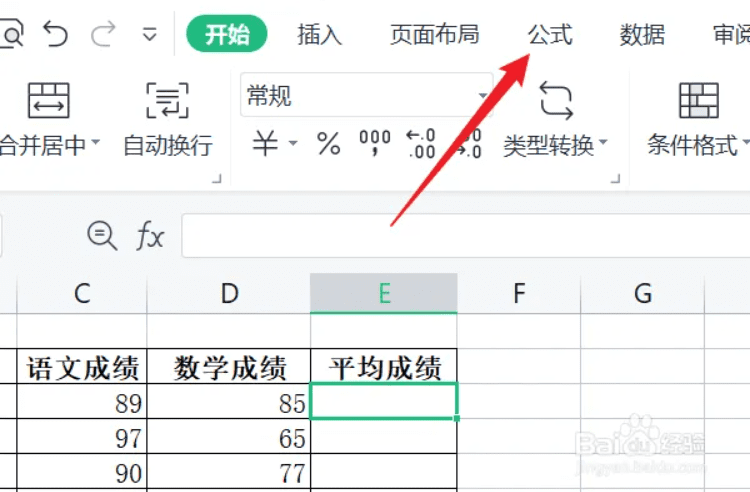
3:接着点击“插入函数”。
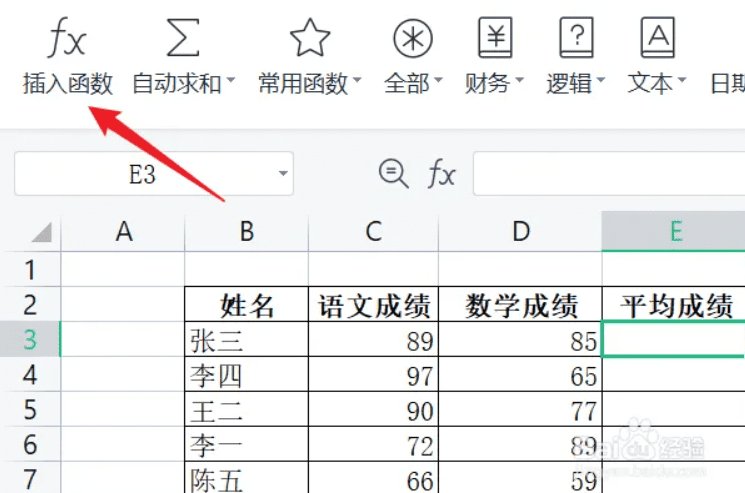
4:在弹出的“插入函数”对话框中,查找“AVERAGE”并在查找结果中选中该函数,点击“确定”。
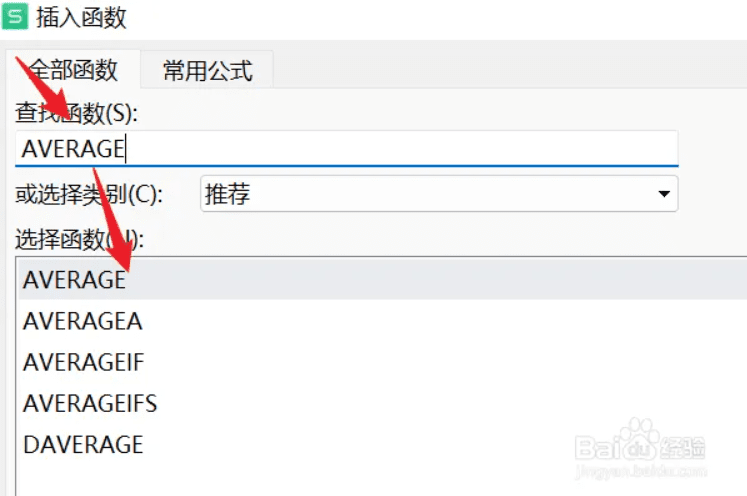
5:接着会弹出“函数参数”对话框,在“数值1”和“数值2”处分别选择参数值,点击“确定。